ADS-2700W
Veelgestelde vragen en probleemoplossing |
Scannen naar SFTP-profiel instellen
Stel een SFTP-profiel in om gescande gegevens rechtstreeks over te brengen naar een SFTP-locatie.
Wij raden Microsoft® Internet Explorer® 8/10/11 voor Windows en Safari 8.0 voor Macintosh aan. Welke browser u ook gebruikt, zorg er in ieder geval voor dat JavaScript en cookies zijn ingeschakeld. Als u een andere webbrowser gebruikt, zorg er dan voor dat die compatibel is met HTTP 1.0 en HTTP 1.1.
-
Start uw webbrowser.
Typ 'http://IP-adres van apparaat/' in uw browser ('IP-adres van apparaat' is het concrete IP-adres van uw Brother-apparaat).
Bijvoorbeeld:
http://192.168.1.2
Als u eerder een wachtwoord hebt ingesteld, voert u dit wachtwoord in en klikt u vervolgens op .
. - Klik op het tabblad Scan.
- Klik op het menu Scannen naar FTP/SFTP/netwerk in de navigatiebalk aan de linkerkant.
- Selecteer de optie SFTP en klik vervolgens op Indienen.
- Klik op het menu Scannen naar FTP/SFTP/netwerkprofiel in de navigatiebalk aan de linkerkant.
-
Selecteer het profiel dat u wilt wijzigen.
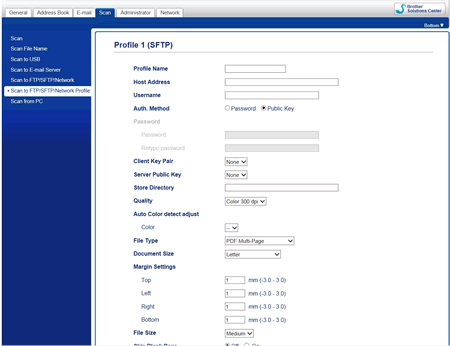
Het scherm met profielinstellingen wordt weergegeven. -
Typ in het veld Profielnaam een naam voor dit serverprofiel (maximaal 14 alfanumerieke tekens).
Het apparaat laat deze naam zien op het display. - Typ in het veld Host-adres het hostadres (bijvoorbeeld sftp.voorbeeld.com; max. 64 tekens) of het IP-adres (bijvoorbeeld 192.23.56.189) en typ het pad (max. 60 tekens) naar de map op de SFTP-server waarin u uw scans wilt opslaan. Typ geen slash aan het begin van het pad.
- Typ in het veld Gebruikersnaam een gebruikersnaam (max. 32 tekens) die het recht heeft om gegevens weg te schrijven naar de SFTP-server.
- In het veld Verificatiemethode selecteert u Wachtwoord of Public Key.
-
Ga op een van de volgende manieren te werk:
- Als u Wachtwoord hebt geselecteerd, voert u het wachtwoord in (maximaal 32 tekens) dat hoort bij de gebruikersnaam die u in het veld Gebruikersnaam hebt ingevoerd. Typ het wachtwoord nog een keer bij Wachtwoord opnieuw invoeren.
- Als u Openbare sleutel hebt geselecteerd, selecteert u het gewenste verificatietype in de keuzelijst Client Key Pair.
- Selecteer het verificatietype in de keuzelijst Server Public Key.
- Typ in het veld Directory opslaan het pad (max. 60 tekens) naar de map op de SFTP-server waarin u uw scans wilt opslaan. Typ geen slash aan het begin van het pad.
- Klik op de keuzelijst Kwaliteit en selecteer de gewenste kwaliteit. Wanneer Auto is geselecteerd, kunt u het detectieniveau bijregelen in de keuzelijst Aanpassing van automatische kleurdetectie.
- Klik op de keuzelijst Bestandstype en selecteer vervolgens het bestandstype dat u voor het gescande document wilt gebruiken.
- Klik op de keuzelijst Documentgrootte en selecteer de gewenste grootte. Dit is nodig om ervoor te zorgen dat het scanbestand het juiste formaat heeft.
- Voer bij Marge-instellingen een waarde van -3 tot 3 in om meer of minder marge te krijgen aan de rand van de afbeelding.
- Klik op de keuzelijst Bestandsgrootte en selecteer de gewenste grootte.
- Selecteer Aan bij Lege pag. overslaan om lege pagina's te verwijderen uit het scanresultaat.
- Klik op de keuzelijst Gevoeligheid geen lege pagina en selecteer een waarde tussen -5 en 5.
- Klik op de keuzelijst 2-zijdige scan.
- Klik op de keuzelijst Helderheid en selecteer de gewenste helderheid.
- Klik op de keuzelijst Contrast en selecteer het gewenste contrast.
- Selecteer Aan bij Doorlopende scan om te blijven scannen.
- Wijzig het Poortnummer dat wordt gebruikt om toegang te krijgen tot de SFTP-server. De standaardinstelling is poort 21. Meestal hoeft u deze instelling niet te wijzigen.
- Klik op Indienen.
- U kunt de stijl voor de gescande bestanden en bestandsnaam instellen in het menu Scanbestandsnaam in de navigatiebalk aan de linkerkant.
- Als u de tekens ?, /, \, ", :, <, >, | of * gebruikt, kunt u een verzendfout krijgen.
- U kunt Beheer via een webbrowser gebruiken om een sleutelpaar voor de client aan te maken, te importeren en te exporteren.
Feedback
Geef hieronder uw feedback. Aan de hand daarvan kunnen wij onze ondersteuning verder verbeteren.
